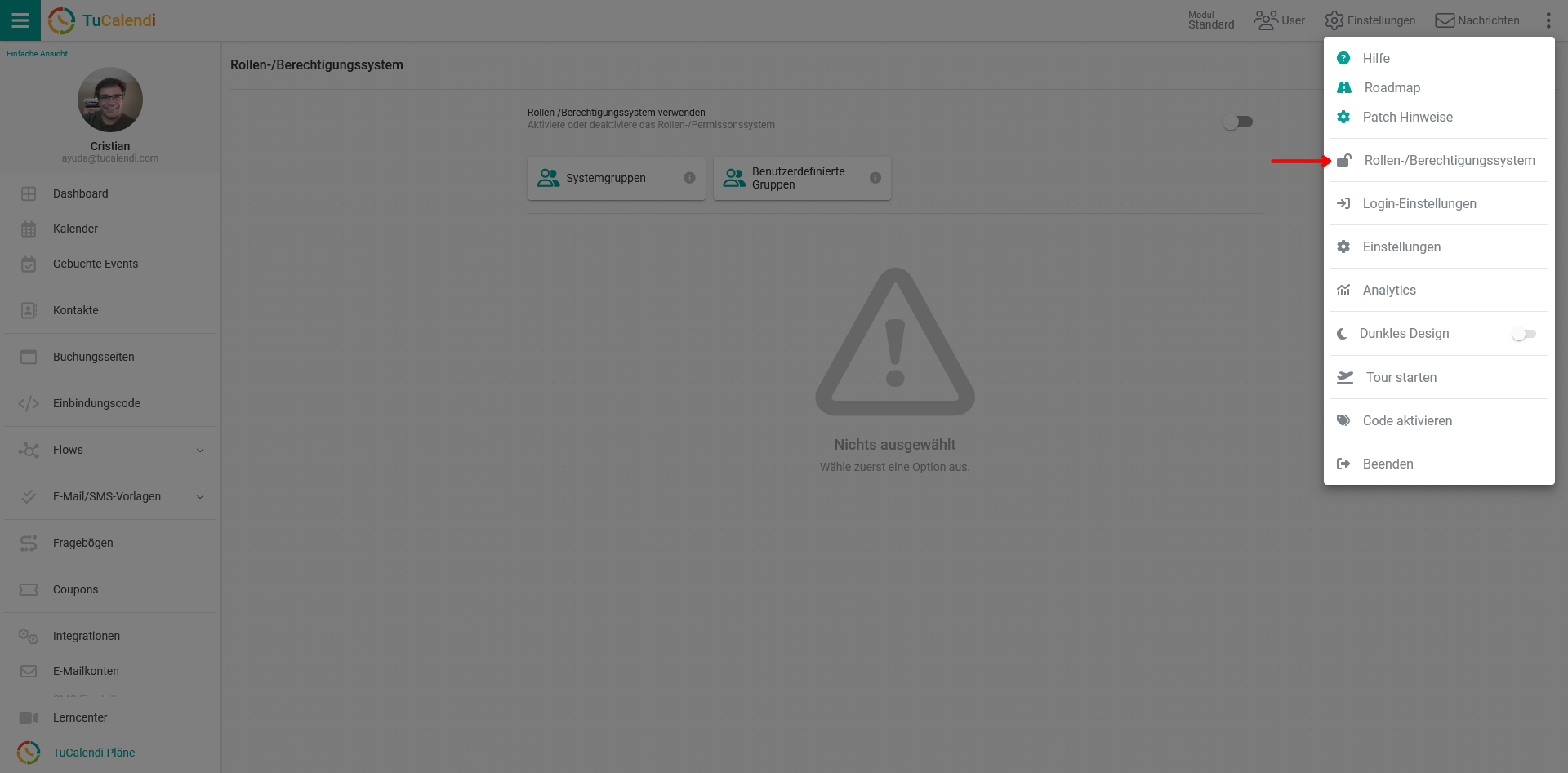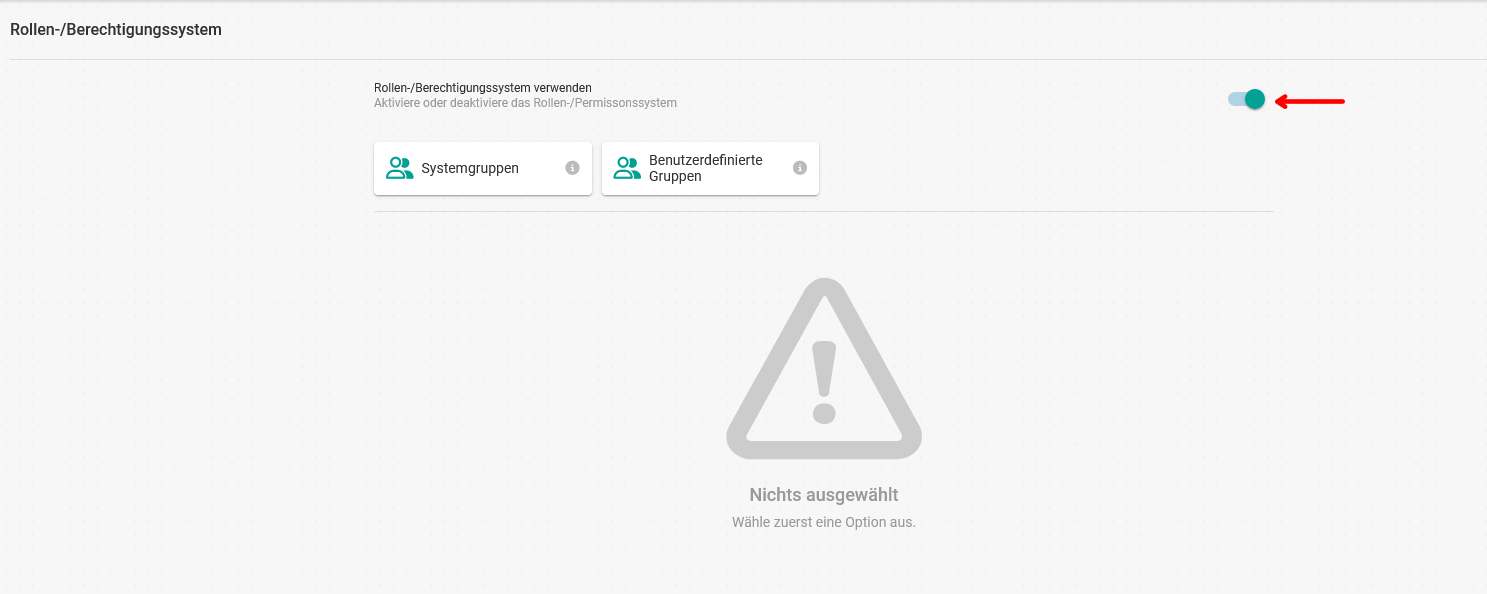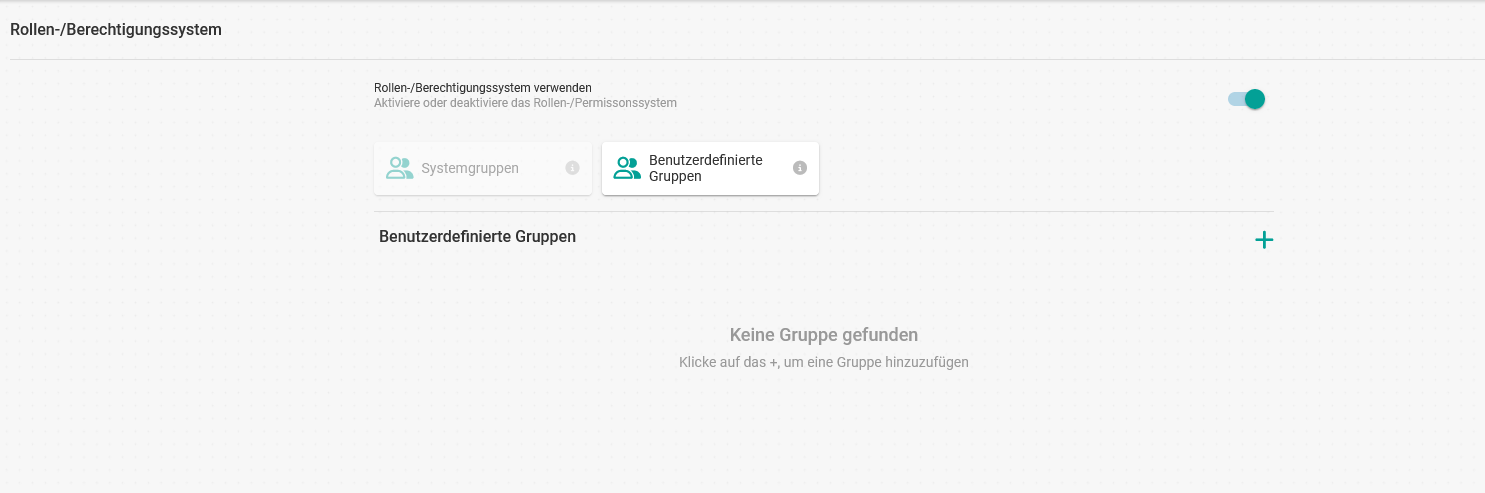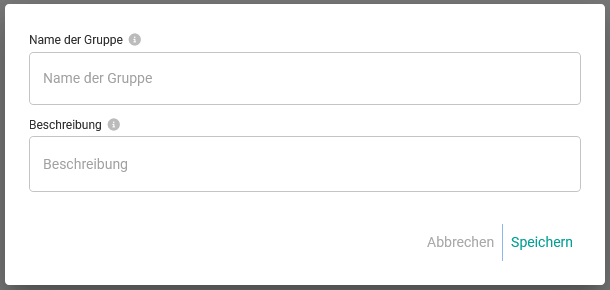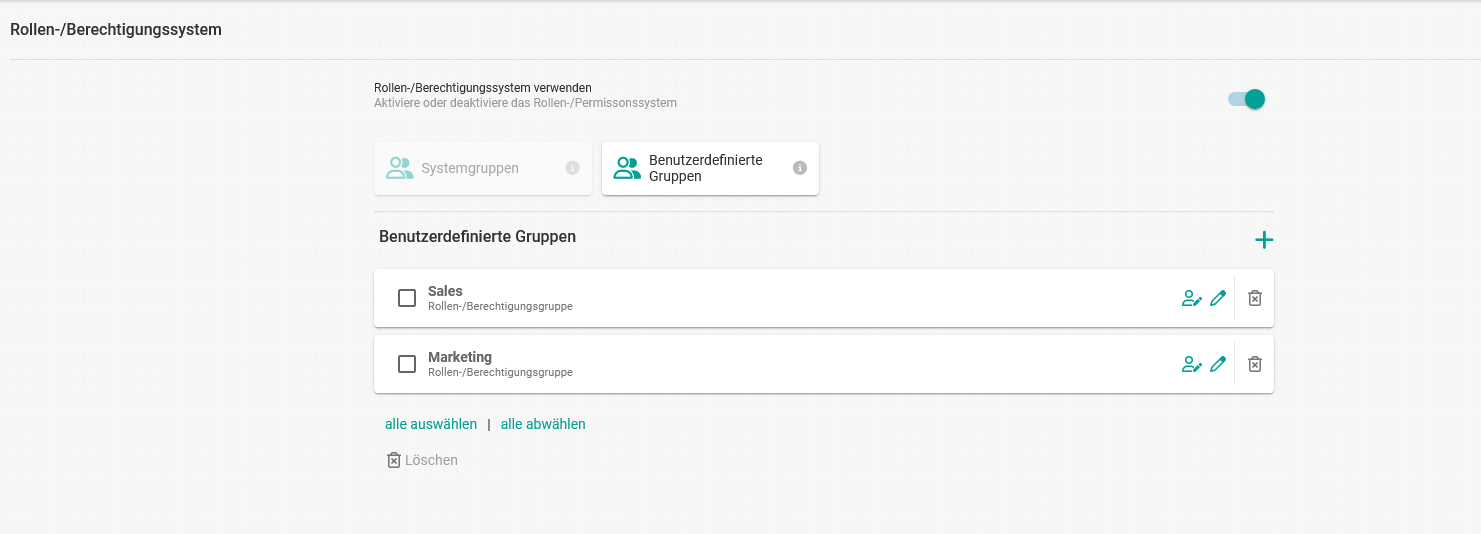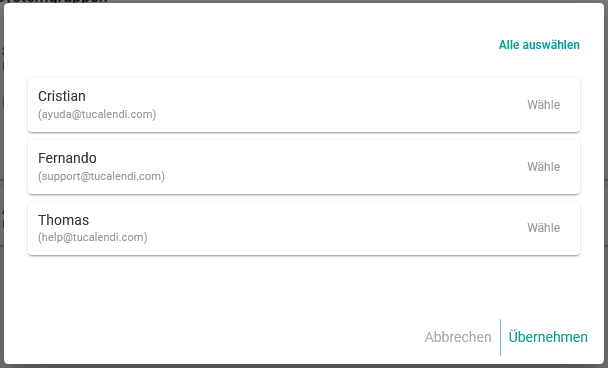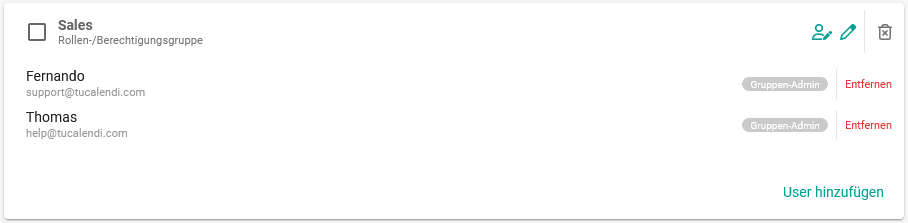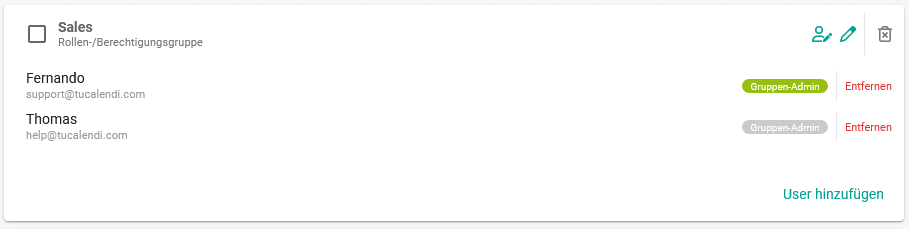Benutzerdefinierte Gruppen erstellen
Um die benutzerdefinierten Gruppen zu konfigurieren, aktivieren wir zunächst das Rollensystem, erstellen benutzerdefinierte Gruppen und fügen Benutzer zu den erstellten benutzerdefinierten Gruppen hinzu.
Melde dich mit deinem Benutzernamen und deinem Passwortbei TuCalendi an. Klicke in der oberen rechten Ecke auf die drei vertikalen Punkte, um das Menü aufzurufen.
Wähle im Menü "Rollensystem/Berechtigungen":
Aktiviere im Feld "Das Rollen-/Berechtigungssystem verwenden" die Option, damit das Rollensystem funktioniert.
Sobald das Rollensystem aktiviert ist, klicke auf "Benutzerdefinierte Gruppen":
Wir haben noch keine benutzerdefinierten Gruppen erstellt und sie werden nicht angezeigt.
Um eine benutzerdefinierte Gruppe zu erstellen, klicke auf "+":
Gib den "Name der Gruppe" ein und, obwohl dies optional ist, kannst du auch die "Beschreibung" der Gruppe eingeben.
In unserem Fall haben wir zwei benutzerdefinierte Gruppen erstellt, eine für das Verkaufsteam und eine für das Marketingteam.
Jede Gruppe hat drei Optionen:
- Benutzer hinzufügen.
- Die Gruppe bearbeiten. Ermöglicht es dir, den Gruppennamen und die Beschreibung zu ändern.
- Lösche die Gruppe.
Als Nächstes müssen wir die Benutzer hinzufügen, die zu jeder benutzerdefinierten Gruppe gehören.
Klicke auf das "Benutzersymbol" einer der Gruppen:
Klicke auf "Benutzer hinzufügen", um die Benutzer auszuwählen, die zu dieser Gruppe gehören sollen:
Wähle die Benutzer aus und klicke auf "Übernehmen".
Wir haben zwei Benutzer "Fernando" und "Thomas" hinzugefügt.
Im Moment haben beide, Fernando und Thomas, die Rolle eines Basisbenutzers, was bedeutet, dass sie keine Berechtigung haben, die Gruppe zu verwalten und im Moment nichts tun können.
Um einen Benutzer zum Administrator der Gruppe zu machen, klicke einfach auf "Gruppen-Admin".
Jetzt ist "Fernando" ein Gruppenadministrator.
Auf die gleiche Weise gehst du bei den anderen Gruppen vor.
Der nächste Schritt besteht darin, den Nutzern, die keine Gruppenadministratoren sind, Berechtigungen zu geben.